word删除文档中所有空格
Posted
tags:
篇首语:本文由小常识网(cha138.com)小编为大家整理,主要介绍了word删除文档中所有空格相关的知识,希望对你有一定的参考价值。
在WORD中,如果想操作删除文档中所有空格的话,可以尝试以下几种方法进行操作:如果想要删掉单独的空格,我们可以直接点击键盘上的【Backspace】键删掉即可;
点击上方工具栏的【开始】,点击【查找替换】,选择【替换】,在上方的【查找内容】输入框中,直接输入一个空格;
下面的【替换为】不做任何输入,点击【全部替换】,点击【确定】,随后我们就可以看到,word中的全部空格都被删除掉了。
方法二:
1、单击菜单栏“编辑——替换”,
2、出现“查找和替换”对话框,把光标定位到“查找内容”文本框中,按一下空格键输入一个空格(默认情况下是半角空格),(因为是空格,所以什么也没有看到,但如果我们拖动选择,就看到一个半角空格了。)
或者我们也可以直接在文本框中手工输入半角符号的代码“^32”,^是按键盘上的shift+6键,
3、“替换为”文本框中什么都不填。
4、单击“全部替换”,Word将删除所有的空格。
每次从网页上复制文字过来,总是会出现很多的空行,每次都要一行一行的删。现在我们就用一个快捷键就能删除了。
操作步骤:按下【Ctrl+H】查找和替换——在【查找内容】那里输入【^p】——然后点击【全部替换】,就搞定了。
方法三:一键删除空格
从网页上复制文字过来后,全是空格,这要我一个个的删到什么时候啊,我们还是用快捷键来删吧!
操作步骤:按下【Ctrl+H】查找和替换——在【查找内容】那里输入【^w】——然后点击【全部替换】就OK了。 参考技术A 如果创建一个具有相关功能的word宏,然后再往工具栏上添加剂一个按钮,当我们单击工具栏中的这个按钮时,通过执行word宏就可以实现一键删除word文档中的所有空格和空行。
先启动word 然后关闭默认打开的word文档,再单击菜单“工具-宏-visual basic编辑器”命令,调节器出"visual basic编辑器",在"visual basic编辑器"窗口中,右击"Normal",选择“插入-模块“命令,插入一个模块。
右击工具栏的任意位置,在出现的菜单中选择“自定义”,打开“自定义”窗口并切换到“命令”选项卡,选项中“类别”列表框下边的“宏”选项,这时“命令”列表框下边就会出现一个名为“normal模块1.kongge"的选项,选中这个选项,按住鼠标左键不放将其拖到工具栏的任意位置。
这时工具栏上就会出现一个名为“normal模块1.kongge"的命令按钮,右击这个命令按钮,就会出现一个右键菜单,在这个右键菜单中我们主要进行以下操作。
1.将“命令”后边文本框的内容替换为“删除空格和空行”。
至此,我们就完成了工具栏中的“删除空格和空行”按钮的添加工作,以后需要删除某个WORD文档中的空格和空行时,只须打开该word文档,再单击工具栏中的“删除空格和空行”按钮,稍等片刻,word文档中的空格和空行就被全部删除了。
小提示:当我们将一个网页另存为一个将文本文件并将文本文件中的所有内容复制到word中进行编辑时,由于空行产生的复杂性,单击“删除空格和空行”按钮可能一次不能删除全部空行,这时,再单击一次这个按钮,就能全部删除了。另外录入并应用这个宏的时候请调整你的word宏安全设置。
Word批量删除所有书签
Word中的书签功能可快速、准确定位文档中特定的位置,经常用于模板定制、文档产出等。
可一直以来,书签功能存在一个不便的操作,即无法批量删除,只能单个删除,操作极不友好。
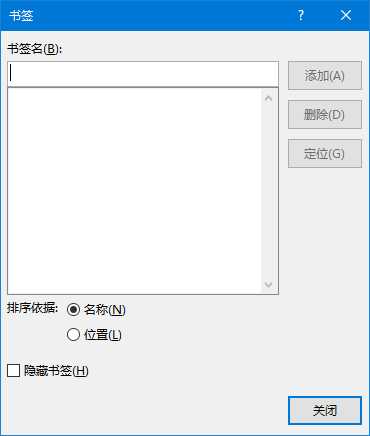
解决方案
我用代码暂时还改变不了世界,但可以提高工作效率。使用两VBA代码,即可完成遍历、删除。
ALT+F11,打开VBA编辑器,在ThisDocument页面写下语句,F5执行即可。
Sub DelBookmarks()
Dim MyBk As Bookmark
For Each MyBk In ActiveDocument.Bookmarks
MyBk.Delete
Next
End Sub
以上是关于word删除文档中所有空格的主要内容,如果未能解决你的问题,请参考以下文章